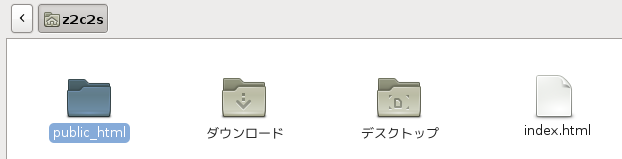
1.ユーザーホームの中にpublic_htmlというフォルダを作る
2.public_htmlに読み取り許可を与える
3.public_htmlに公開したいファイルを置く(作る、またはコピー・移動する)
4.ファイルに読み取り許可を与える
もちろん1.,2.は最初に1回準備します。3.,4.はそのつどおこないます。
ユーザーホームの中で右クリックして「フォルダの生成」を選択し、名前をpublic_htmlとします。
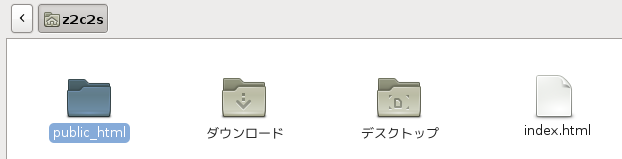
[アプリケーション]-[アクセサリ]-[端末]で起動されるソフトウェアを使います。
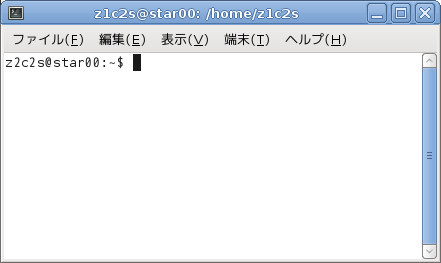
ls -l とキーボードから入力して[Enter]を押します。
z2c2s@star00:~$ ls -l合計 16 -rw------- 1 z2c2s z2c2s 5 2012-04-25 16:36 index.html drwx------ 4 z2c2s z2c2s 4096 2012-05-09 16:12 public_html drwx------ 2 z2c2s z2c2s 4096 2012-05-09 16:36 ダウンロード drwx------ 2 z2c2s z2c2s 4096 2012-04-16 11:57 デスクトップ
最初にdのあるのはフォルダ。-はファイルです。
z2c2sの部分はファイルの所有者(多くの場合保存した人)のユーザー名です。
rwx------ の部分がパーミッションといい読み書きなどの権限を表します。最初の3つがpublic_htmlフォルダの所有者の権限で、当然読めて(r)書き換えできて(w)中に入ること(x)ができるようになっています。
chmod go+rx public_html とキーボードから入力して[Enter]を押し、再び ls -l とキーボードから入力して[Enter]を押します。
z2c2s@star00:~$ chmod go+rx public_htmlz2c2s@star00:~$ ls -l
合計 16 -rw------- 1 z2c2s z2c2s 5 2012-04-25 16:36 index.html drwxr-xr-x 4 z2c2s z2c2s 4096 2012-05-09 16:12 public_html drwx------ 2 z2c2s z2c2s 4096 2012-05-09 16:36 ダウンロード drwx------ 2 z2c2s z2c2s 4096 2012-04-16 11:57 デスクトップ
新たにrやxが現れました。これでだれでもこのフォルダの中のファイルを読み取ることができるようになります。
書き換えや消去をされては困るので書き換え許可(w)はしません。
index.htmlをpublic_htmlに移動します。

ls -l public_html とキーボードから入力して[Enter]を押します。
z2c2s@star00:~$ ls -l public_html合計 4 -rw------- 1 z2c2s z2c2s 236 2012-05-09 20:05 index.html
最初にdのあるのはフォルダ。-はファイルです。index.htmlひとつがあります。
rw------- の部分は今度はindex.htmlのパーミッションです。最初の3つが rw- ですがindex.htmlの所有者の権限で、当然読めて(r)書き換えできる(w)ようになっています。3つ目は(x)でなく(-)ですが、「プログラムとして実行できない」という意味です。htmlファイルはプログラムでないので実行権は必要ありません。
(x)はフォルダでは「中に入ることができる」ファイルでは「プログラムとして実行できる」です。
chmod go+r public_html/* とキーボードから入力して[Enter]を押し、再び ls -l public_htmlとキーボードから入力して[Enter]を押します。
z2c2s@star00:~$ chmod go+r public_html/*z2c2s@star00:~$ ls -l public_html
合計 4 -rw-r--r-- 1 z2c2s z2c2s 236 2012-05-09 20:05 index.html
新たにrが現れました。これでだれでもindex.html を読み取ることができるようになります。
書き換えや消去をされては困るので書き換え許可(w)はしません。
ユーザー名が hoge である人の index.html のアドレスは次のようになります。
hoge の部分に自分のユーザー名を入れれば、自分のページが表示されます。
| アドレス(URL) | http://www.st.seiai.ed.jp/~hoge/index.html | ||||||
|---|---|---|---|---|---|---|---|
| それぞれ の意味 |
http: | // | www.st.seiai.ed.jp | / | ~hoge | / | index.html |
| スキーム | コンピュータ名 | ファイルのある場所 | ファイル名 | ||||
スキーム名はコロンの後の書き方の書式(読み方)を示すものです。
(アクセスする時の手順(プロトコル)にもhttpという同名のものがありますがここのhttpはスキームです)
/ は区切りの記号です。//はこの欄には書くことがなかったということです
というわけでブラウザのアドレス欄には次のように入力します。
入力したら[Enter]キーを押すか[移動]をクリックします。
たいていの場合、次のように省略してもかまいません。
ブラウザではhttp://は当たり前ですが、でも最近は普通のファイルはきちんとfile:/// で始まるアドレスにしたり、smb://などとはじめたりしてhttp://とは決められないので今後は省略できなくなるかも知れません。
最後の / の後ろになにもないのはファイルの一覧の要求です。最近のウェブサーバーはセキュリティ上の理由から index.html などの目次のファイルを返すように設定されています。それで省略できます。(ブラウザが index.html を省略したと解釈するのではありません)
hoge の部分に他のユーザーの名前を入れるとその人の index.html を見ることができます。
seiai.ed.jp は正式に登録された本校のドメインです。そこで今インターネットの中で、www.seiai.ed.jp とすると聖愛のホームページにいきます。st.seiai.ed.jp は seiai.ed.jp に含まれるサブドメインというものですが、これは登録していないのでインターネットからアクセスすることはできません。このサブドメインの中の www.st.seiai.ed.jp は校内専用になります。ですから、みなさんのホームページはインターネット側からは見ることはできません。しかし、校内のコンピュータからは授業用のコンピューターでなくても見ることができます。